局域网内Win7无法访问XP
局域网电脑无法互相访问,提示没有权限使用网络资源的解决方案

局域网电脑无法互相访问,提示没有权限使用网络资源的解决方案上次给大家分享了Win7环境下共享文件夹的解决方案,有许多人阅读了该文,同时有很多人发起了激烈的讨论,这些都是本人始料未及的。
在以后的日子里,本人将继续发布好的技术文章及解决方案以飨读者。
今天要处理的是Windows XP环境下局域网电脑无法互相访问,提示没有权限使用网络资源的问题。
为什么以XP为例呢?两个原因,一是XP的市场保有量一直很大,二是XP以上的系统一般不会有这种无厘头的报错提示。
首先,在计算机资源管理器地址栏输入“\ .x.x.x',然后按回车键,弹出如下图所示提示窗口。
提示该计算机无法访问,您可能没有权限使用网络资源。
症状就是这样了,下面讲解决方案。
xp系统解决方案:1、开始-》设置-》控制面板-》管理工具-》本地安全策略-》安全设置-》本地策略-》用户权利指派,双击“拒绝从网络访问这台计算机”,删除里面的GUEST帐户。
2、开始-》设置-》控制面板-》管理工具-》本地安全策略-》安全设置-》本地策略-》安全选项,双击“帐户:使用空白密码的本地帐户只允许控制台登陆”,选择禁用。
3、开始-》设置-》控制面板-》管理工具-》本地安全策略-》安全设置-》本地策略-》安全选项,双击“帐户:来宾帐户状态”,选择启用。
总结:经过这三步,基本上都可以排除一般性的局域网内电脑没有权限访问的问题。
以下为我对评论区留言个人的观点,欢迎各位留言讨论。
-------------------------------------------------------------------------------------------------1、飞秋,QQ及其它的相关软件都可以共享文件,但都会受到使用环境限制,QQ如果不登陆传不了文件,在没有外网的环境下想传文件就难了;飞秋在域局网环境下传文件倒是挺好,还能聊天,如果发送打印指令,估计它干不了这活。
win7共享权限设置(解决winxpwin7互访权限问题)

win7共享权限设置(解决winxpwin7互访权限问题)win7共享权限设置(解决winxp/win7互访权限问题)局域网共享的四个因素:一、用户权限二、安全设置三、同一网段(也就是同一网关)四、必须在同一个工作组。
家里两台电脑,一台装XP,一台装win7,路由器局域网连接,以前一直是将两台机子改一致的工作组名称其它按默认,win7就能访问xp上的共享文件,但XP却不能访问win7。
查找原因发现win7默认Guest(来宾账号)是禁止的,需要手动打开:*开启Guest账号:右击我的电脑\\管理\\用户有个Guest,双击之去掉“账户已停用”前面的勾。
*删除“拒绝从网络上访问这台计算机”项中的guest账户:运行组策略(gpedit.msc)\\本地计算机\\计算机配置\\windows设置\\安全设置\\本地策略\\用户权利指派\\拒绝从网络访问这台计算机。
选中guest,则将其删除。
(win7默认guest是不允许访问共享的)*“安全选项”中禁用“帐户:使用空白密码的本地帐户只允许进行控制台登录”注:有些杀毒软件的更新也会禁用来宾账号,遇到这种情况,除了查看以上的三点操作,还要:*运行服务策略“Services.msc”。
启动其中的“Clipbook Server”(文件夹服务器):这个服务允许你们网络上的其他用户看到你的文件夹。
当然有时你可把它改为手动启动,然后再使用其他程序在你的网络上发布信息。
*如果无法启动Clipbook服务。
错误1068:依存服务或组无法启动。
需要这样的步骤(你可以看他们的依存关系):首先开启 Network DDE DSDM (如果已开启,进入第二步),其次开启 Network DDE,然后开启 Clipbook。
最后,设置win7文件共享,将需要共享的文件夹添加Guest(来宾账号)权限即可。
\\拒绝从网络访问这台计算机。
选中guest,则将其删除。
(win7默认guest是不允许访问共享的) *禁用“帐户:使用空白密码的本地帐户只允许进行控制台登录”注:有些杀毒软件的更新也会禁用来宾账号,遇到这种情况,除了查看以上的三点操作,还要:*运行服务策略“Services.msc”。
XP与WIN7局域网共享设置解决方案

二:必须开启的服务
右键点击我的电脑 或计算机—管理----服务和应用程序,打开服务或者用WIN+R打开 运行---输入services.msc回车,打开服务设置
将以下服务的[启动类型]选为[自动],并确保[服务状态]为[已启动]
Server
Workstation
Computer Browser
网络访问: 本地帐户的共享和安全模型,设置为 仅来宾。
此选项对加入了域的计算机默认为[经典],对独立的计算机默认为[仅来宾]。这是一个共享安全的辅助选项。小规模局域网内部的计算机彼此之间都是信任的,不存在非法访问的问题,为了方便起见,建议使用 仅来宾 方式。而使用 经典 模式可以更好地划定共享资源的访问权限,对于规模稍大的局域网,为了防止共享的资源被非法访问,就可以使用这种方式。
DHCP Client
Remote Procedure Call
Remote Procedure Call (RPC) Locator
DNS Client
Function Discovery Resource Publication
UPnP Device Host
SSDP Discovery
XP与WIN7局域网共享设置解决方案.txt
XP与WIN7局域网共享设置解决方案
WIN7系统的网络功能比XP有了进一步的增强,使用起来也相对清晰。但是由于做了很多表面优化的工作,使得底层的网络设置对于习惯了XP系统的人来说变得很不适应,其中局域网组建就是一个很大的问题。默认安装系统后不但同组内的WIN7系统互相不能共享访问,而且最头疼的问题是组内的XP系统计算机更难互访。针对这个问题,从网络上收集了一些这方面的资料,结合自己在调试过程中的情况,通过以下步骤基本能够解决XP与WIN7局域网共享设置的问题。不到之处请网友谅解指正。
Windows 7 无法访问局域网中XP服务器的解决方法

Windows 7 无法访问局域网中XP服务器的解决方法解决方法如下:首先,查看你系统里的服务是不是已经启动,如果没有启动,请改一下设置,设为“自动”,并点启动,启动该服务。
右键点击我的电脑或计算机—管理----服务和应用程序,打开服务或者用WIN+R打开运行---输入services.msc回车,打开服务设置必须开启的服务:将以下服务的[启动类型]选为[自动],并确保[服务状态]为[已启动]ServerWorkstationComputer BrowserDHCP ClientRemote Procedure CallRemote Procedure Call (RPC) LocatorDNS ClientFunction Discovery Resource Publication (这个启动时可能会不太正常,不启动也行,我的就没不能启动这项服务)UPnP Device HostSSDP DiscoveryTIP/IP NetBIOSHelper 【【这个很重要,其他的条件即使都满足了,没有这个也不行。
】】另附:在Win7的:设置启用“网络发现”并保存修改了后,又自动调回“关闭网络发现”的解决方法(百度上有)方法:在"控制面板"-"系统与安全"-"管理工具"-"服务"里把SSDP DISCOVERY设为"自动"即可。
=============================================================================== =============问题以你打开网上邻居到“查看工作组计算机”到访问“某一主机”失败而出现的错误框来列出,所以只要你对照你的错误框,就可能在这里找到你的问题的答案。
问题列表:根据你在客户端访问共享的错误到下面找答案吧!1:错误提示框为:网络不存在或尚未启动。
win7无法访问xp共享难题已解决请大家看看
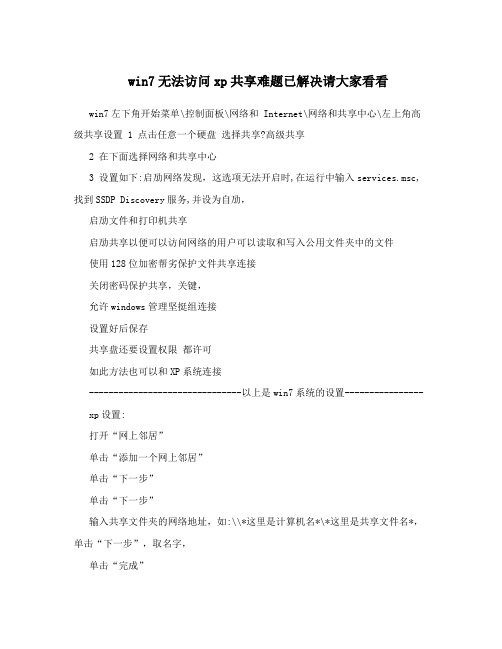
win7无法访问xp共享难题已解决请大家看看win7左下角开始菜单\控制面板\网络和 Internet\网络和共享中心\左上角高级共享设置 1 点击任意一个硬盘选择共享?高级共享2 在下面选择网络和共享中心3 设置如下:启劢网络发现,这选项无法开启时,在运行中输入services.msc,找到SSDP Discovery服务,并设为自劢,启劢文件和打印机共享启劢共享以便可以访问网络的用户可以读取和写入公用文件夹中的文件使用128位加密帮劣保护文件共享连接关闭密码保护共享,关键,允许windows管理坚挺组连接设置好后保存共享盘还要设置权限都许可如此方法也可以和XP系统连接-------------------------------以上是win7系统的设置---------------- xp设置:打开“网上邻居”单击“添加一个网上邻居”单击“下一步”单击“下一步”输入共享文件夹的网络地址,如:\\*这里是计算机名*\*这里是共享文件名*,单击“下一步”,取名字,单击“完成”如果还不行的话,,,就还要设置下面的。
这是本人搞了很久才搞出来的开始---运行-----输入services.msc ----enter找到TCP/IP NetBIOS Helper后按照下面的步骤就能解决问题,,,,, XP 访问共享并不需要该服务,所以长期一直禁用该服务未见异常。
然而 Win7 需要,所以在禁用了 Win7 的 TCP/IP NetBIOS Helper 服务的情况下连自己的共享都不能访问,同样也无法访问禁用了 TCP/IP NetBIOS Helper 服务的 XP 。
要用 Win7 去访问主机上的共享资源,必须要在服务端开启 TCP/IP NetBIOS Helper 服务。
怎么解决局域网的电脑无法访问
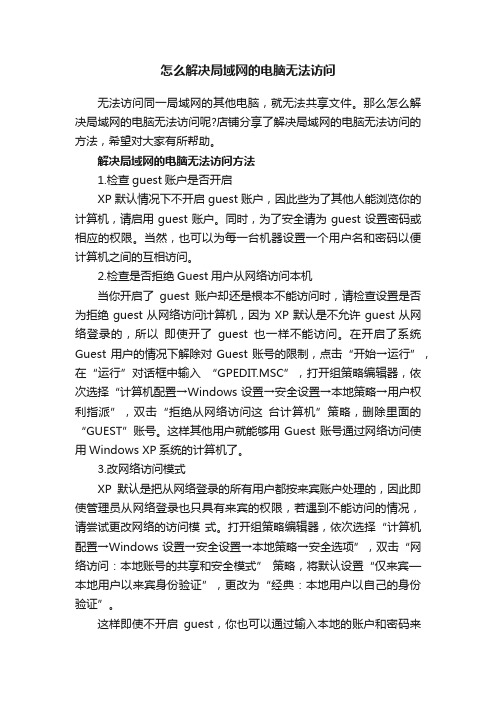
怎么解决局域网的电脑无法访问无法访问同一局域网的其他电脑,就无法共享文件。
那么怎么解决局域网的电脑无法访问呢?店铺分享了解决局域网的电脑无法访问的方法,希望对大家有所帮助。
解决局域网的电脑无法访问方法1.检查guest账户是否开启XP默认情况下不开启guest账户,因此些为了其他人能浏览你的计算机,请启用guest账户。
同时,为了安全请为guest设置密码或相应的权限。
当然,也可以为每一台机器设置一个用户名和密码以便计算机之间的互相访问。
2.检查是否拒绝Guest用户从网络访问本机当你开启了guest账户却还是根本不能访问时,请检查设置是否为拒绝guest从网络访问计算机,因为XP默认是不允许guest从网络登录的,所以即使开了guest也一样不能访问。
在开启了系统Guest用户的情况下解除对Guest账号的限制,点击“开始→运行”,在“运行”对话框中输入“GPEDIT.MSC”,打开组策略编辑器,依次选择“计算机配置→Windows设置→安全设置→本地策略→用户权利指派”,双击“拒绝从网络访问这台计算机”策略,删除里面的“GUEST”账号。
这样其他用户就能够用Guest账号通过网络访问使用Windows XP系统的计算机了。
3.改网络访问模式XP默认是把从网络登录的所有用户都按来宾账户处理的,因此即使管理员从网络登录也只具有来宾的权限,若遇到不能访问的情况,请尝试更改网络的访问模式。
打开组策略编辑器,依次选择“计算机配置→Windows设置→安全设置→本地策略→安全选项”,双击“网络访问:本地账号的共享和安全模式” 策略,将默认设置“仅来宾—本地用户以来宾身份验证”,更改为“经典:本地用户以自己的身份验证”。
这样即使不开启guest,你也可以通过输入本地的账户和密码来登录你要访问的计算机,本地的账户和密码为你要访问的计算机内已经的账户和密码。
若访问网络时需要账户和密码,可以通过输入你要访问的计算机内已经的账户和密码来登录。
网络错误0x80070035什么意思怎么解决
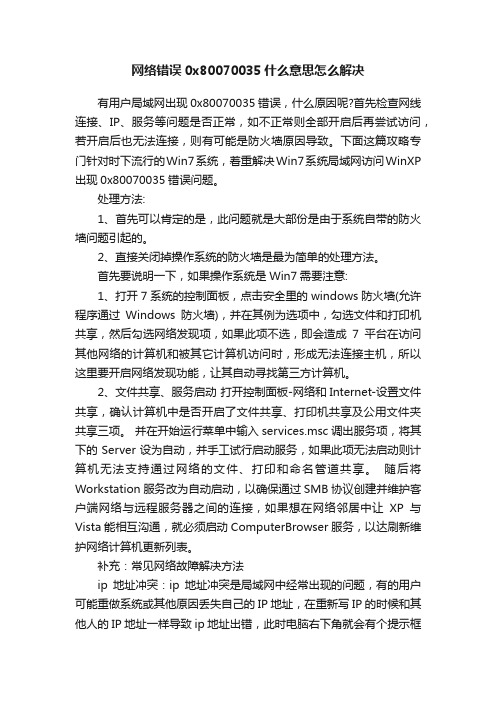
网络错误0x80070035什么意思怎么解决有用户局域网出现0x80070035错误,什么原因呢?首先检查网线连接、IP、服务等问题是否正常,如不正常则全部开启后再尝试访问,若开启后也无法连接,则有可能是防火墙原因导致。
下面这篇攻略专门针对时下流行的Win7系统,着重解决Win7系统局域网访问WinXP 出现0x80070035错误问题。
处理方法:1、首先可以肯定的是,此问题就是大部份是由于系统自带的防火墙问题引起的。
2、直接关闭掉操作系统的防火墙是最为简单的处理方法。
首先要说明一下,如果操作系统是Win7需要注意:1、打开7系统的控制面板,点击安全里的windows防火墙(允许程序通过Windows防火墙),并在其例为选项中,勾选文件和打印机共享,然后勾选网络发现项,如果此项不选,即会造成7平台在访问其他网络的计算机和被其它计算机访问时,形成无法连接主机,所以这里要开启网络发现功能,让其自动寻找第三方计算机。
2、文件共享、服务启动打开控制面板-网络和Internet-设置文件共享,确认计算机中是否开启了文件共享、打印机共享及公用文件夹共享三项。
并在开始运行菜单中输入services.msc调出服务项,将其下的Server设为自动,并手工试行启动服务,如果此项无法启动则计算机无法支持通过网络的文件、打印和命名管道共享。
随后将Workstation服务改为自动启动,以确保通过SMB协议创建并维护客户端网络与远程服务器之间的连接,如果想在网络邻居中让XP与Vista能相互沟通,就必须启动ComputerBrowser服务,以达刷新维护网络计算机更新列表。
补充:常见网络故障解决方法ip地址冲突:ip地址冲突是局域网中经常出现的问题,有的用户可能重做系统或其他原因丢失自己的IP地址,在重新写IP的时候和其他人的IP地址一样导致ip地址出错,此时电脑右下角就会有个提示框提示你IP地址已经有人用。
部门网管应该统计好部门人员的IP地址,当出现问题时可有资料可循,避免IP地址冲突。
windows7和XP能互相用ip访问,但是不能通过计算机名访问

windows7和XP能互相用ip访问,但是不能通过计算机名访问只要你的二台机器(winxp、win7)都能PING通对方的IP地址,并且能够通过IP正常访问,只是不能通过同一工作组的计算机名访问(其实,你先PING过一次要使用的对方的计算机名,就能直接在地址栏中输入\\计算机名来访问了只是在网络中仍旧无法看到对方而已)遇到这样的问题,首先大家首先想到的是NETBIOS这个,实际上和这个功能无关,也与什么权限啊 GUEST这些无关,重点只是在于WIN7系统的注册表被保护并且修改了。
下面说说解决的方法:如果winxp无法访问win7中,在win7中打开你的文本文档,在里面输入如下的内容:Windows Registry Editor Version 5.00[HKEY_LOCAL_MACHINE\SYSTEM\CurrentControlSet\Servic es\NetBT\Parameters]"NodeType"=-"DhcpNodeType"=-然后将文件命名为Netfix.reg ,之后双击该文件,点确定,重启win7,二台机的登记名与密码要一致。
如果win7访问不了winxp,在winxp的管理工具→计处机管理→本地用户和组→用户→解除Guest禁用单击“开始→运行”,在运行框中输入“gpedit.msc”,在组策略窗口中依次展开“本地计算机策略→计算机配置→Windows设置→安全设置→本地策略→用户权利指派”,在右栏中找到“拒绝从网络访问这台计算机”项,打开后删除其中的Guest账号,在共享文件夹中添加Everyone用户,将权限添加可修改、可写。
这样就能使用Guest账号从网络中访问该机的共享资源了。
此方法适用于Windows 2000/XP/2003系统。
补充:====================================== ========================================= ========================================= ==============如果你WIN7跳的提示是没有足够权限:下面都是废话,关键在于你在XP中新建的或者在WIN7中新建的共享文件夹、文件,请右键共享和安全--安全里--添加用户组Everyone,确定后就行了。
win7无法访问xp没权限win7系统无法访问xp共享如何解决
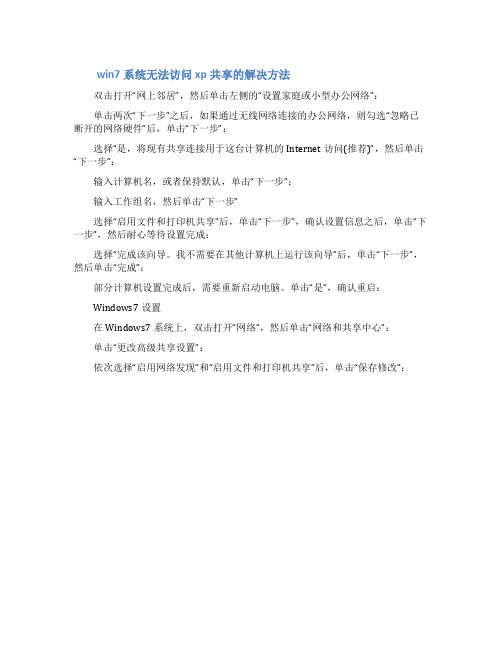
win7系统无法访问xp共享的解决方法
双击打开“网上邻居”,然后单击左侧的“设置家庭或小型办公网络”:
单击两次“下一步”之后,如果通过无线网络连接的办公网络,则勾选“忽略已断开的网络硬件”后,单击“下一步”:
选择“是,将现有共享连接用于这台计算机的Internet访问(推荐)”,然后单击“下一步”:
输入计算机名,或者保持默认,单击“下一步”:
输入工作组名,然后单击“下一步”
选择“启用文件和打印机共享”后,单击“下一步”,确认设置信息之后,单击“下一步”,然后耐心等待设置完成:
选择“完成该向导。
我不需要在其他计算机上运行该向导”后,单击“下一步”,然后单击“完成”:
部分计算机设置完成后,需要重新启动电脑。
单击“是”,确认重启:
Windows7设置
在Windows7系统上,双击打开“网络”,然后单击“网络和共享中心”:
单击“更改高级共享设置”:
依次选择“启用网络发现”和“启用文件和打印机共享”后,单击“保存修改”:。
win7 和 XP联网,不开启Guest账号,不关闭防火墙的联网方法

win7 和XP联网,不开启Guest账号,不关闭防火墙的联网方法此帖对"联想IdeaPad"的评论win7和Xp系统联网,完全可以做到和xp--xp联网一样方便,局域网连不通,是由于我们对这个新系统不熟悉。
本人的y450一开始升级到win7,和xp系统怎么也连不上,在网Guest账号上邻居和网络里互相看不到。
上网查了很多帖子,都要求开通Guest账号和打开防火墙以及其他设置。
笔者按照做了,终于联网了。
但是想不通,为什么升级到高级系统反而不方便了。
于是经过摸索,才发现了不开防火墙,不打开Guest账号,也是可以互联的。
要领:1,原来在服务里设置的许多项目不见了,改在了本地安全策略里。
2 .防火墙也是有例外的,只是在防火墙页面了。
笔者文采不好,各位大侠以前介绍过的就不说了。
首先说防火墙的设置:打开网络和共享中心,选择防火墙,打开防火墙页面,然后点击允许程序或功能通过防火墙,打开了和xp下防火墙例外一样的页面,设置相关项目就可以了。
笔者是把网络发现和文件和打印机共享选上及其他项目选上,按确定退出。
在开始菜单-所有程序-管理工具-本地安全策略,打开本地安全策略页面,安全设置-本地策略-安全选项里进行相关设置就可以了,可参考xp下设置方法进行设置,笔者主要是把网络访问:本地账户的安全和共享模型改为了经典。
win7和Xp系统联网,完全可以做到和xp--xp联网一样方便,局域网连不通,是由于我们对这个新系统不熟悉。
本人的y450一开始升级到win7,和xp系统怎么也连不上,在网Guest账号上邻居和网络里互相看不到。
上网查了很多帖子,都要求开通Guest账号和打开防火墙以及其他设置。
笔者按照做了,终于联网了。
但是想不通,为什么升级到高级系统反而不方便了。
于是经过摸索,才发现了不开防火墙,不打开Guest账号,也是可以互联的。
要领:1,原来在服务里设置的许多项目不见了,改在了本地安全策略里。
Windows XP和Windows 7系统的计算机通过局域网互联

问题现象Windows XP和Windows 7系统的计算机通过局域网互联时,经常出现安装Windows XP系统的计算机很难在网上邻居中找到安装Windows 7系统的计算机的情况,反之也一样。
具体表现就是网上邻居中可以显示计算机名但无法访问,或者根本找不到对方的计算机。
问题分析在访问权限方面,WIN7确实做了诸多限制,通过对WindowsXP和Windows7操作系统的设置,可以实现Windows 7 和 Windows XP系统的局域网互连互通以及文件共享。
设置前必须先要关闭系统的防火墙(Mcafee、诺顿等)。
若必须使用防火墙功能,建议用户咨询一下杀毒软件公司具体的局域网的权限设置方法。
解决方案一、WindowsXP系统的设置方法:设置共享可能对你电脑中的资料安全有负面影响,自己要对保密、安全、共享之间作个平衡。
为了提高安全性,建议使用NTFS磁盘格式,并对隐私文件设置读写权限。
1、WIN7系统设置方法:选择要共享的文件夹右键点击文件夹属性设置文件夹高级共享选项共享后选择安全选项,添加来宾权限有时两台计算机访问共享文件时会提示输入密码是由于WIN7端没有关闭密码保护共享,下面是关闭密码保护共享方法:鼠标右键点击无线网络图标,选择打开网络和共享中心点击更改适配器设置关闭密码保护共享,确定退出WIN7计算机的共享设置完毕,从XP计算机端就可以访问共享的文件夹了。
2、XP端访问WIN7端的方法:首先要设置XP端文件共享方式选择查看选项取消勾选简单共享后确定打开网上邻居现在可以看到共享的WIN7端计算机了,赶紧打开吧现在可以看到WIN7端共享的文件了文件夹里的图片3、XP端共享文件夹设置方法:选择要共享的文件夹,点击鼠标右键选择共享和安全选择共享选项,单机如图所示位置启用文件共享选择共享此文件夹,确定文件夹共享后图标如图所示:共享后目前还是无法让WIN7端访问共享文件夹,需要添加访问权限,再次打开文件夹共享和安全选项设置权限添加来宾账户与WIN7端一样,XP下也需要添加guest权限,添加后确定可以设置guest用户的访问权限,这里设置为可以读写,设置后确定关闭对话框XP端已经设置完毕,现在可以使用WIN7端来访问共享的文件夹了4、WIN7下访问XP共享文件的方法:点击打开控制面板选择网络和Internet选择查看网络计算机和设备,如图:刚才共享文件的XP端计算机可以看到啦,赶快打开吧!XP端的共享文件夹同样可以正常访问整个设置共享过程就结束了,如果想共享其他文件,可以直接设置文件为共享并添加guest 权限即可访问。
Win7系统局域网访问WinXP出现0x80070035错误怎么办

Win7系统局域网访问WinXP出现0x80070035错误怎么办局域网虽然方便,但是在文件共享有时会出现某些故障,在出现0x80070035错误时,事先检查网线连接、IP、服务等问题是否正常,如不正常则全部开启后再尝试访问,若开启后也无法连接,则有可能是防火墙原因导致。
下面这篇攻略针对Win7系统,着重解决Win7系统局域网访问WinXP出现0x80070035错误问题。
处理方法:1、首先可以肯定的是,此问题就是大部份是由于系统自带的防火墙问题引起的。
2、直接关闭掉操作系统的防火墙是最为简单的处理方法。
补充:局域网经常断线解决方法进一步排查——判断水晶头久了是否氧化,重做末端一端水晶头,故障没有排除,测试仪测试,8线全通的,可是故障依旧出现,上一会儿就掉线。
继续排查上端一端水晶头和端口,切换端口无效,重新做另一端水晶头,现在问题来了,网络干脆不通,做一次不行,两次也不行,水晶头质量不行或者网钳问题?可测试总是第三线不亮,是不愿相信的网线故障?做一对水晶头测试网钳和水晶头质量,测试8线完全通过。
排除网钳水晶头问题。
果断判断是网线第三线(白绿)可能拉扯中间断了,(但又没完全断,所以时断时续)。
自己重新定义线序,保证第1、2、3、6线跳开使用白绿线,把两端水晶头一压好,彻底解决问题,不再掉线!相关阅读:有什么技巧可以局域网提速1.去掉无关的选项在Windows XP中,双击“掌握面板”中的“文件夹选项”,再单击“检察”标签,然后将鼠标指针转动至窗口的最下方,可以看到有一个“主动搜刮收集文件夹和打印机”项,默许是选中的,将它往失落。
如许,当我们打印时,Windows XP不会自作主意往寻觅局域网上的打印机并安装驱动法式,以避免不经意将秘密文档打到其余部分打印机上而本身却还找不到。
同时,将此项往失落后,当我们经由过程“网上邻人”来拜访局域网电脑时,它不会主动查找其上的同享文件夹,如许才会晋升一些速率。
2.将网卡调至全速按下Win+Pause/Break键,单击“硬件”标签,再单击“装备治理器”从而打开“装备治理器”,双击“收集合适器”下响应网卡,在打开窗口中单击“高等”标签,选中Link Speed/Duplex Mode(衔接速率/双工模式),再在其下选择100 Full Mode.如许可让网卡调至全速。
局域网win7无法找到xp怎么解决
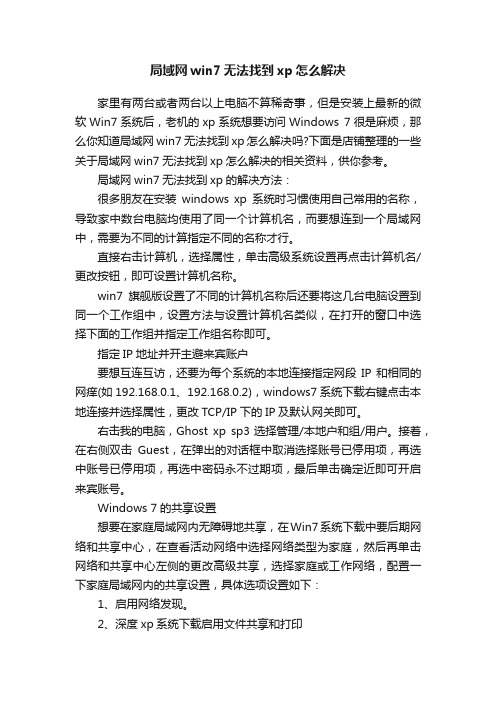
局域网win7无法找到xp怎么解决家里有两台或者两台以上电脑不算稀奇事,但是安装上最新的微软Win7系统后,老机的xp系统想要访问Windows 7很是麻烦,那么你知道局域网win7无法找到xp怎么解决吗?下面是店铺整理的一些关于局域网win7无法找到xp怎么解决的相关资料,供你参考。
局域网win7无法找到xp的解决方法:很多朋友在安装windows xp系统时习惯使用自己常用的名称,导致家中数台电脑均使用了同一个计算机名,而要想连到一个局域网中,需要为不同的计算指定不同的名称才行。
直接右击计算机,选择属性,单击高级系统设置再点击计算机名/更改按钮,即可设置计算机名称。
win7旗舰版设置了不同的计算机名称后还要将这几台电脑设置到同一个工作组中,设置方法与设置计算机名类似,在打开的窗口中选择下面的工作组并指定工作组名称即可。
指定IP地址并开主避来宾账户要想互连互访,还要为每个系统的本地连接指定网段IP和相同的网痒(如192.168.0.1、192.168.0.2),windows7系统下载右键点击本地连接并选择属性,更改TCP/IP下的IP及默认网关即可。
右击我的电脑,Ghost xp sp3选择管理/本地户和组/用户。
接着,在右侧双击Guest,在弹出的对话框中取消选择账号已停用项,再选中账号已停用项,再选中密码永不过期项,最后单击确定近即可开启来宾账号。
Windows 7的共享设置想要在家庭局域网内无障碍地共享,在Win7系统下载中要后期网络和共享中心,在查看活动网络中选择网络类型为家庭,然后再单击网络和共享中心左侧的更改高级共享,选择家庭或工作网络,配置一下家庭局域网内的共享设置,具体选项设置如下:1、启用网络发现。
2、深度xp系统下载启用文件共享和打印3、关闭密码保护的共享(这样可以避免互访时输入密码)。
4、允许家庭组连接。
对于WIndows7旗舰版下需要完全共享给XP的文件夹,可以右击此文件夹并选择共享/特定用户,在输入框内输入Everyone或Guest后再点击添加按钮,添加到列表后更改用户的权限为读/写即可。
局域网中Windows 7访问XP最简方法

开启Windows XP防火墙下的文件和打印机共享
特别提醒一句,如果你是通过远程共享的方式进行的访问,还应该找到远程服务有关的项,并分别将他们开启。
4.用户权限
在Windows 7系统中,出于系统安全的考虑,微软赋予了管理员帐户更高的安全权限。但这种“高权限”设置,在系统互访时会造成更多的访问障碍。通常情况下,由于Windows 7系统对于系统访问“警惕性较高”,因此,如果遇到系统提示权限不够时,你需要赋予访问者更高权限。
接着,打开无法访问到的Windows XP机器,生成一个“网上邻居”快捷方式,并复制到当前Windows 7系统中(可以复制到桌面上)。此时,双击此Windows 7系统中的Windows XP“网络邻居”的快捷方式后,当前Windows 7机器就可以正常访问了。
有不少Windows 7用户认为这个方法“很好用”,但也有用户在试用后认为“没有看到效果”。此方法是不是真的好用,或者根本就不好用,笔者认为还是让遇到此类问题的用户来评判比较合适。
1.防火墙是否关闭
如果在Windows 7和Windows XP之间无法看到对方,首先请坚持二者的防火墙是否关闭。
关闭Windows 7防火墙
在关闭Windows 7和Windows XP的系统防火墙后,你要注意是否安装了第三方防火墙。如果已安装,请关闭。
XP系统的电脑无法访问Windows7的共享文件夹,有些虽然能看到Windows7下的共享目录,但是一旦进入目录,就会提示没有访问权限。
Hale Waihona Puke 2.开启Guest账户 直到现在,也没有一个比较合理的解释来说明,为什么不开启Guest账户会影响到Windows系统之间的互访。这一情况在解决Windows 98和Windows XP之间已经是不止一次的得到印证。因此,在Windows XP和Windows 7之间的互访,也需要开启Guest账户。
解决win7局域网中查看不到其它电脑的问题?

解决:(1)两者无法通过\\***访问;(2)网上邻居(windows7叫做网络)无法看到对方主机。
这个方法不能保证windows7一定可以看到xp,但一定可以访问。
适用于:(1)adsl拨号上网,通过路由或者有路由的猫组成的局域网,这种情况,网络类型是公用网络,所以局域网互访不到的问题主要出在这种网络类型。
(2)单位内的局域网或者家庭组,这种多为专用网络,问题不大,如果仍无法互访,继续往下看:该方法的前提是在同一个工作组内。
ip手动或者自动分配都可以。
(1)不需要启用guest账户;(2)组策略默认设置不用修改,即使不开启网络发现也可以。
(3)不需要关闭防火墙,包括第三方防火墙。
对于自带的防火墙,确保对文件和打印机共享的放行:控制面板---windows防火墙---高级设置入站规则和出站规则对文件和打印机共享的设置:2009-11-13_094749.png对于第三方防火墙,确保对共享的放行,可自行设置。
一、确保每台主机开启了如下服务,并处于启动状态:computer browserSSDP discoveryserverworkstationTcp/IP NetBIOS二、计算机---管理-----本地用户和组-----用户,确保不禁用guest账户,但也不需要开启。
2009-11-13_095609.png三、针对windows7的设置:先看清当前活动的连接是公用网络还是专用网络:2009-11-13_095037.png接着,在相应的网络类型作如下设置:2009-11-13_095351.png至于网络发现和共享密码保护开启关闭都无影响。
至此,通过//***的方法:2009-11-13_100722.pngwindows7可以访问xp,而xp仍然无法访问windows7.那么这样做:在windows7下,随便找个文件夹,打开设置共享界面:2009-11-13_100021.png 点击共享按钮,添加everyone和guest:2009-11-13_101003.png点击共享,出现如下提示:2009-11-13_101052.png选择“否,成为专用网络” ,看到这个窗口表示设置成功:2009-11-13_101335.png接着,回到共享设置界面,点击高级共享按钮:如图中的设置即可:2009-11-13_101549.png最后,到xp和windows7下分别用\\***的方法:2009-11-13_100722.png这时,双方已经可以互相访问了。
Win7与Vista、XP等老系统无法互相访问共享
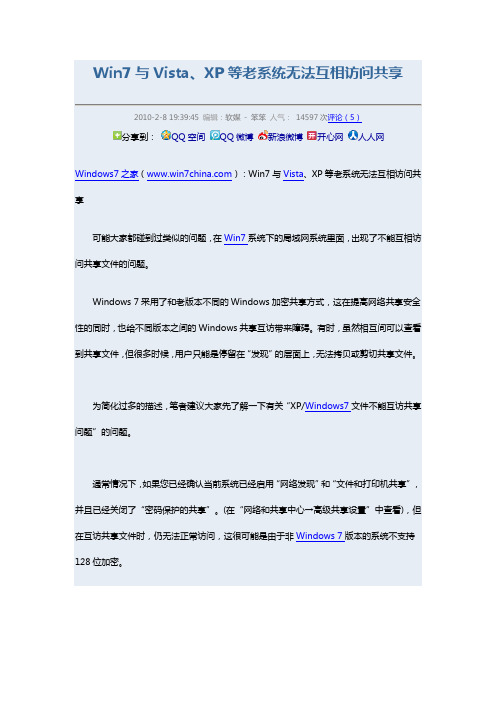
2010-2-8 19:39:45 编辑:软媒- 笨笨人气:14597次评论(5)分享到:QQ空间QQ微博新浪微博开心网人人网依次打开“控制面板→网络和共享中心→高级共享设置”,在“文件共享连接”区域中,将系统默认选择项修改成“为使用40或56位加密的设备启用共享文件”。
在Windows 7中启用“为使用40或56位加密的设备启用共享文件”修改完毕后,保存设置退出。
小知识,128位加密是什么?128位加密没有一个固定的名词解释,一般的,128位加密常见于服务器方面。
很明显,微软将其引入到非服务器用户中,目的是为了提高共享文件的安全性。
通常的,服务器证书依据加密强度分为两个级别,即低加密等级和高加密等级。
低端加密强度为40位或56位,高端加密强度为128位或256位。
在服务器层面上,采用低端加密方式的用户能否访问高端加密,并不完全取决于自身,还要受到客户操作系统、浏览器版本、网络服务器(采用的证书)这三个方面。
比如说,即使用户当前系统不支持128位强度的加密链接(即高端加密),即便服务器证书可以支持128位,客户端也自动降低加密强度。
2010-1-14 19:17:41 编辑:软媒- 笨笨人气:8727次评论(1)分享到:QQ空间QQ微博新浪微博开心网人人网式化的驱动器及以下的目录默认是没有“Everyone”和“Guest”权限的。
但由于通过向导形式共享时会自动匹配和更新NTFS的权限,所以一般共享文件夹不会有问题。
Win7 / Vista下格式化的驱动器默认的权限有:Authenticated Users(XP无此项);System Administrators(管理员组);Users(受限用户组)。
而XP默认的权限是:Administrators(管理员组);CreatorOwner(建立文件夹的所有者,Vista无此项);Everyone(XP下驱动器默认就有只读的权限)。
其中最主要的一个不同就是CreatorOwner(所有者)了。
- 1、下载文档前请自行甄别文档内容的完整性,平台不提供额外的编辑、内容补充、找答案等附加服务。
- 2、"仅部分预览"的文档,不可在线预览部分如存在完整性等问题,可反馈申请退款(可完整预览的文档不适用该条件!)。
- 3、如文档侵犯您的权益,请联系客服反馈,我们会尽快为您处理(人工客服工作时间:9:00-18:30)。
解决”网上邻居”的访问故障
Win7和XP的“网上邻居”无法访问对方时(局域网内互访和双机互联互访),可以参考以下解决方式(本贴以win7截图,XP设置与win7雷同…PS:由于本人使用是英文版系统,所以截图将会是英文配图,具体的中文将在步骤中说明,不再赘述).
1.关闭防火墙.关闭win7和XP的防火墙,如果有第三方防火墙也请自行关闭.
2. 开启guest账户.在win7与XP中同时开启guest账户.
3. 开启文件和打印机共享.同时开启win7和XP的“文件和打印机共享”功能,如果是远程访问,还需要在防火墙中打开“远程服务管理”功能.
4. 检查杀毒软件和系统辅助软件设置.
某些杀毒软件带有互联网访问和远程服务的控制功能,有可能影响“网上邻居”的访问,可以尝试检查杀毒软件的安全规则设置,由于杀毒软件五花八门,我就不截图了,请根据自己的杀毒软件检查,或者暂时关闭杀毒软件.另外,windows优化大师等优化软件可能也会关闭文件夹共享功能,因此如果有优化过的请仔细检查优化设置.
win7访问XP解决方法
1. 在win7中打开“网络和共享中心”---选择“更改高级共享设置”,将其中的“网络发现”和“网络共享”等权限都设置为“允许”或“打开”状态.
2. 在不能访问的XP电脑上,为“网上邻居”创建一个快捷方式.然后把这个快捷方式复制到win7中(PS:比如放在win7的桌面上),再双击这个快捷方式,就有可能让win7正常访问到XP.
至此,大多数“网上邻居”引发的血案可以被解决了,你至少能通过“网上邻居”进入对方电脑了,看到共享文件夹.但是还会有新问题,接着看…
----------------------------------------------
XP访问win7解决方法
这种情况是指XP电脑可以通过“网上邻居”访问win7,看得到win7中的共享文件夹,但是双击后会提示没有权限.解决方法如下:
1. 在win7的电脑中进入防火墙设置界面,在“高级设置”中,分别将“入站规则”和“出站规则”的全部“文件和打印机共享”设置为“允许”.
2. 在win7电脑的共享文件夹中右键“属性”---“共享”---“高级共享”,将“共享此文件夹”前方的钩子勾上.并在“权限”中依次点击“添加”---“高级”---“立即查找”,在结果中选择“everyone”和“guest”.
3. 如果采取以上步骤后仍然无法访问共享文件夹,那么还可以选择该共享文件夹,右键选择“安全”,选择访问用户(“everyone”、“Guest”和“User”等)并点击“编辑”,在“完全控制权限”的钩子上打勾即可.
XP无法对win7写操作的解决方法
这种问题是XP和win7可以互访,但是XP向win7传输文件的时候,有时会出现“服务器存储空间不足,无法处理此命令”的错误,同时“网上邻居”断开连接.解决方法如下:
1. 在win7下调出CMD,输入“netstop server”+回车,然后输入“net startserver”+回车,这样的目的是为了重启服务.
2. 步骤一治标不治本,如果你想一劳永逸,在win7中点击开始,输入“regedit”回车,调出注册表编辑器,在
“HKEY_LOCAL_MACHINE\SYSTEM\CurrentControlSet\services\LanmanS erver\Parameters”
中将右侧的“size”的值改为“3”(如果没有这个键值自己新建一个DWORD,也就是二进制的),
然后在左侧找到
“HKEY_LOCAL_MACHINE\SYSTEM\CurrentControlSet\Control\SessionM anager\Memory Management”,将右边的“LargeSystemCache”键值改为“1”,重启电脑即可.
至此基本完成改造了..当然也只是大多数情况下这样是可以了..下面还有些个别情况,给出例子,我就不截图了..
其他各种不能联通的解决方法
Q: XP与win7不能互通.错误代码为:0x80070035 提示找不到路径.
A: TCP/IPNetBIOS Helper 的问题.XP 访问共享并不需要该服务,所以长期一直禁用该服务未见异常.然而Win7 需要,所以在禁用了 Win7 的 TCP/IP NetBIOS Helper 服务的情况下连自己的共享都不能访问,同样也无法访问禁用了 TCP/IP NetBIOS Helper 服务的 XP .要用 Win7 去访问主机上的共享资源,必须要在服务端开启 TCP/IP NetBIOS Helper 服务.
Q :XP共享win7打印机最终解决办法.
A:
1.确保你的Win7已正确安装了打印机驱动,并已开启了打印共享功能
2.确保Win7的防火墙已经开通了打印共享选项,或者,直接关掉防火墙
3.开启打印共享时,必须在“共享-其它驱动程序”里面勾选“intel Windows2000 或 XP”驱动,并安装好此打印机For XP的驱动,否则XP的电脑连线到共享打印机时,会提示放入驱动.
4.确保所有的电脑都在同一网段下,同一个工作组如:MSHOME,即能互相访问到对方.
5.XP的电脑,直接使用“\\Win7的电脑IP”的方法,连线到Win7电脑,
这时应该会看到已被共享出来的打印机,右键选择“连线”即可.
PS: 由于DNS解释或DHCP自动分配的问题,Win7的电脑最好直接给它分配一个静态的IP地址,以方便其它用户的正常访问.
上面光有文字说明,这里有详细的图文教程下载:/f/12270952.html。
